Word 2007 无法打开Office Open XML文件
1、关闭所有word文档,右键单击开始按钮,如下图所示:

2、右键开始菜单点击运行,如下图所示:

3、运行中输入%userprofile%\Application Data\Microsoft\Document Building Blocks\1033后回车或点击确定,如下图所示:

4、找到Building Blocks.dotx文件,右键单击文件,选择重命名,如下图所示:
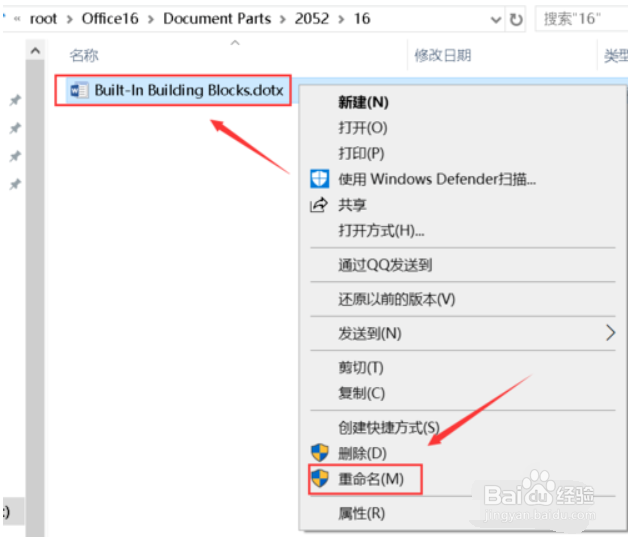
5、将文件扩展名修改成OLD,如下图所示:
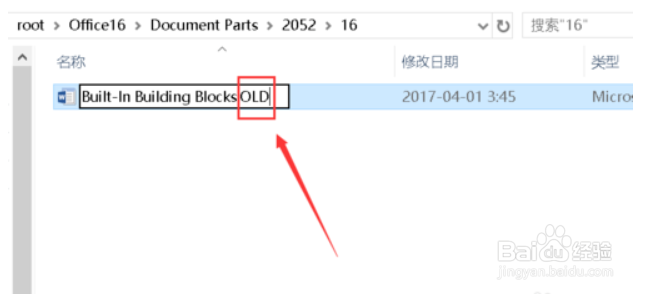
6、出现扩展名提示,点击是,如下图所示

7、同理进入运行%programfiles%\Microsoft Office\Office12\Document Parts\1033,如下图所示

8、找到上面文件夹的Building Blocks.dotx文件,将扩展名修改成OLD即可,如下图所示


9、继续运行中输入appwiz.cpl点击确定,如下图所示
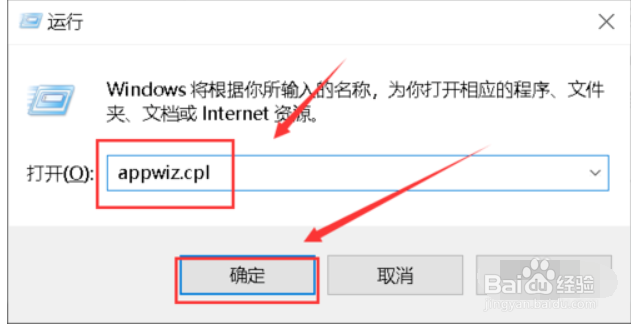
10、进入程序列表选中word2007,选中修复,点击继续,如下图所示

11、word2007安装文件开始自动修复,等待进度完成即可,如下图所示
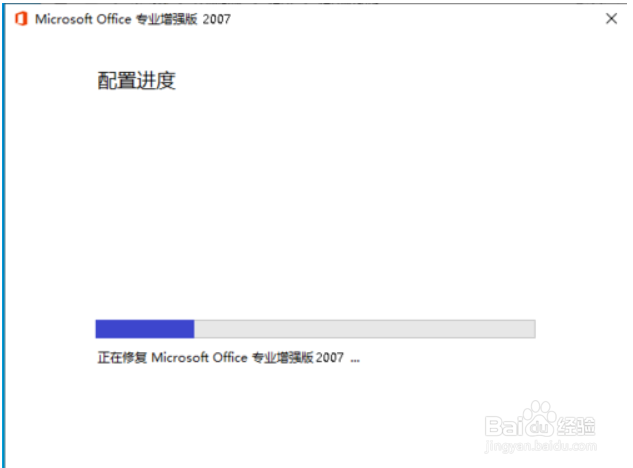
1、1、右键单击开始按钮--运行
2、进入%userprofile%\Application Data\Microsoft\Document Building Blocks\1033中
3、将Building Blocks.dotx文件扩展名修改成OLD
4、运行%programfiles%\Microsoft Office\Office12\Document Parts\1033
5、将Building Blocks.dotx文件扩展名修改成OLD
6、运行word2007修复程序,启动自动修复即可!
声明:本网站引用、摘录或转载内容仅供网站访问者交流或参考,不代表本站立场,如存在版权或非法内容,请联系站长删除,联系邮箱:site.kefu@qq.com。
阅读量:27
阅读量:35
阅读量:69
阅读量:52
阅读量:87